適用対象: すべての API Management レベル
API Management インスタンス内の資格情報プロバイダーへの複数の接続を構成できます。 たとえば、資格情報プロバイダーとして Microsoft Entra ID を構成した場合、さまざまなシナリオやユーザーに対して複数の接続を作成する必要がある場合があります。
この記事では、Azure portal で資格情報マネージャーを使用して、既存のプロバイダーへの接続を追加する方法について説明します。 資格情報マネージャーの概要については、「 API 資格情報と資格情報マネージャーについて」を参照してください。
[前提条件]
- API Management インスタンス。 お持ちでない場合は、「 新しい Azure API Management インスタンスを作成する」を参照してください。
- 構成された資格情報プロバイダー。 たとえば、 GitHub または Microsoft Entra ID のプロバイダーを作成する手順を参照してください。
接続を作成する
Azure portal にサインインし、API Management インスタンスに移動します。
サイドバー メニューの [API ] で、[ 資格情報マネージャー] を選択します。
作成する複数の接続用のクレデンシャルプロバイダーを選択してください。
資格情報プロバイダーウィンドウで、[ 概要] を選択し、[ + 接続の作成] を選択します。
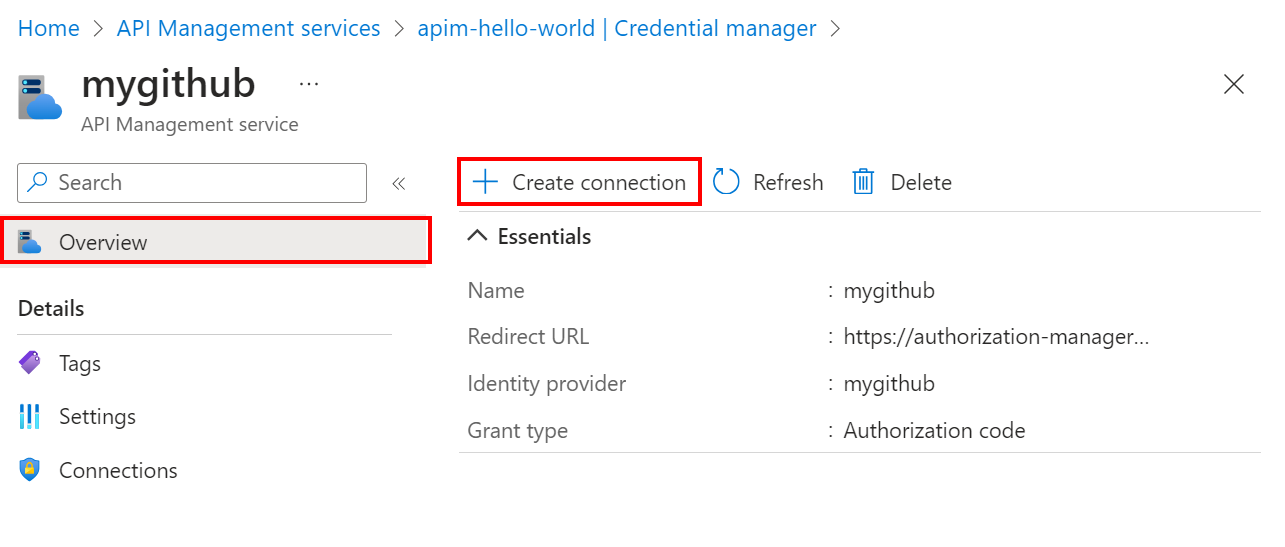
[ 接続 ] タブで、接続の手順を完了します。
- 接続名を入力し、[保存] を選択します。
- [手順 2: 接続にログインする (承認コード許可の種類の場合)] で、[ログイン] ボタンを選択します。 ID プロバイダーでアクセスを承認し、API Management に戻る手順を完了します。
- [手順 3: この接続にアクセスできるユーザーを決定する (アクセス ポリシー)]で、マネージド ID メンバーが一覧表示されます。 シナリオによっては、他のメンバーの追加は省略可能です。
- 完了を選択します。
新しい接続が接続の一覧に表示され、状態が [接続済み] と表示されます。 資格情報プロバイダー用に別の接続を作成する場合は、前の手順を実行します。
資格情報の管理
ポータルで資格情報プロバイダーの設定と接続を管理できます。 たとえば、資格情報プロバイダーのクライアント シークレットを更新する必要がある場合があります。
プロバイダー設定を更新するには:
サイドバー メニューの [API ] で、[ 資格情報マネージャー] を選択します。
管理する資格情報プロバイダーを選択します。
プロバイダー ウィンドウで、[ 設定] を選択します。
プロバイダーの設定で、更新を行い、[ 保存] を選択します。
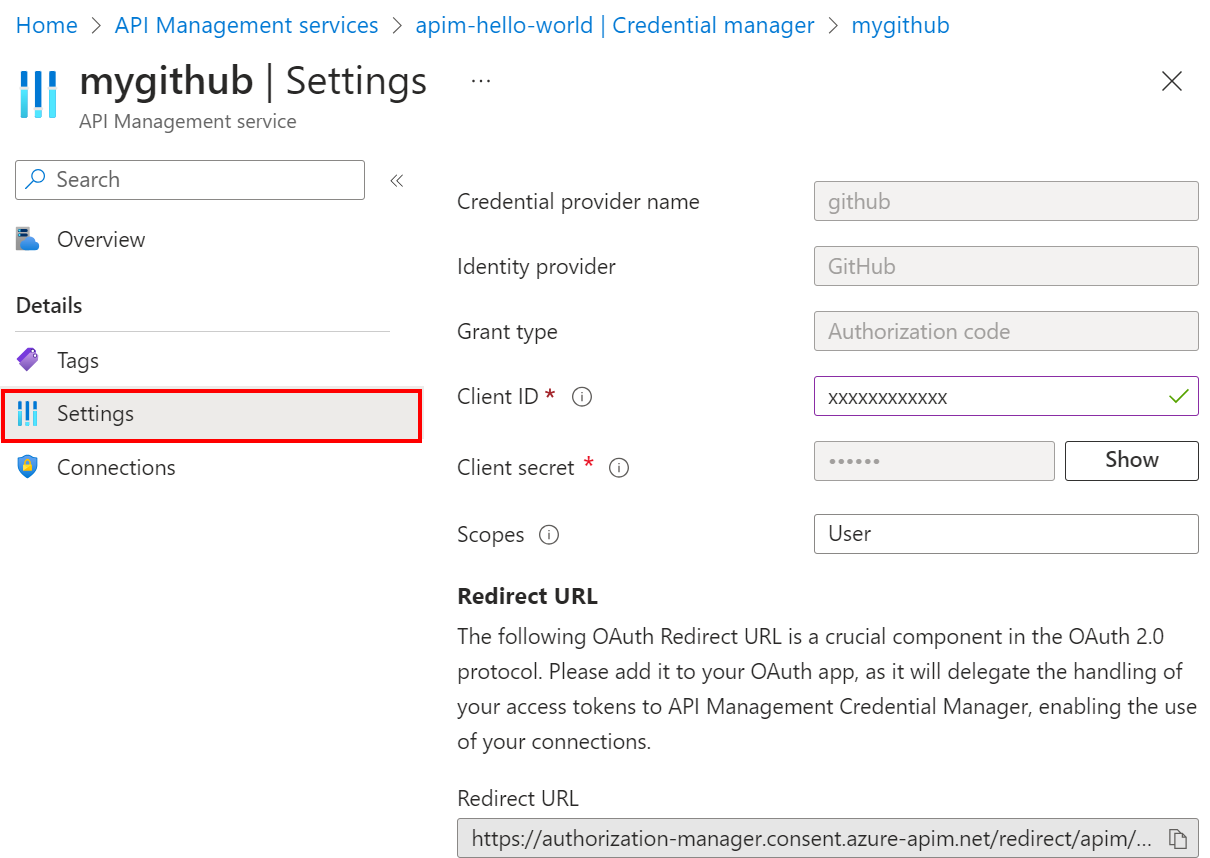
接続を更新するには:
サイドバー メニューの [API ] で、[ 資格情報マネージャー] を選択します。
接続を更新する資格情報プロバイダーを選択します。
プロバイダー ウィンドウで、[接続] を選択 します。
更新する接続の行で、コンテキスト (...) メニューを選択し、オプションから選択します。 たとえば、アクセス ポリシーを管理するには、[ アクセス ポリシーの編集] を選択します。
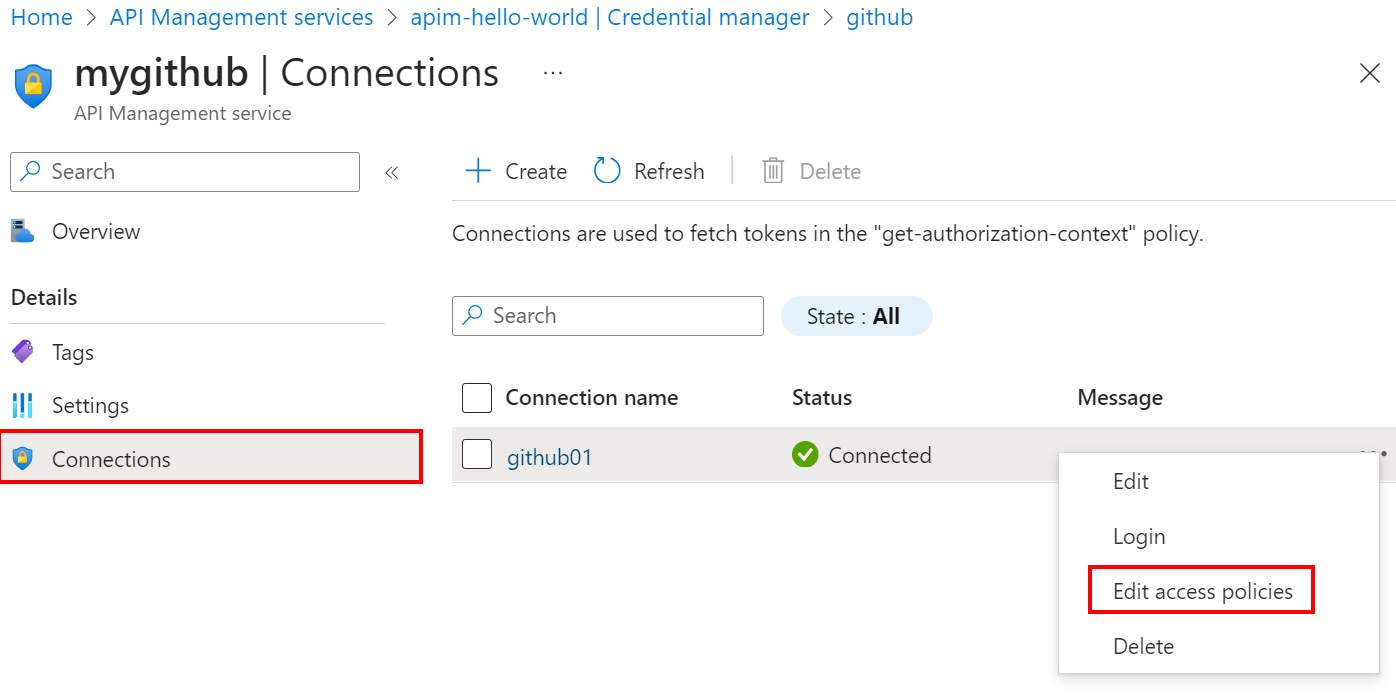
表示されたウィンドウで、更新を行い、[ 保存] を選択します。
関連コンテンツ
- 資格情報マネージャーでの 資格情報プロバイダーの構成の 詳細について説明します。
- 資格情報プロバイダーと接続の 制限 を確認します。